微软向用户推送新版Chromium版Microsoft Edge浏览器,到时候旧版edge就会被替代,但是很多win10系统用户可能还不喜欢这个软件,那么要怎么阻止Chromium版Microsoft Edge自动安装呢?下面随小编一起来看看具体的操作步骤。
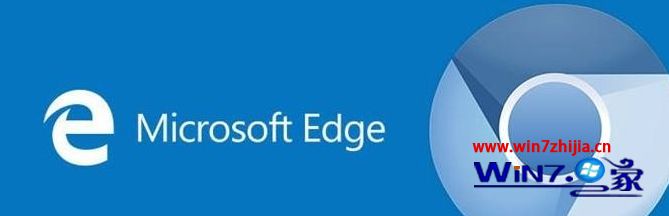
注册表阻止Windows Update安装Edge Chromium安装步骤:
1、按下WIN+R,然后输入regedit回车打开注册表编辑器;
2、 浏览以下路径:
HKEY_LOCAL_MACHINE \ SOFTWARE \ Microsoft
3、右键单击Microsoft(文件夹)密钥,选择“新建”,然后单击“密钥”。
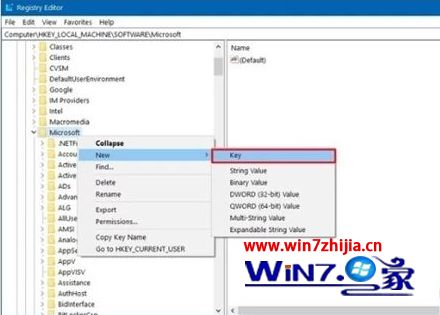
4、将密钥命名为EdgeUpdate,然后按Enter。
5、右键单击新创建的密钥,选择“新建”,然后单击“DWORD(32位)值”;
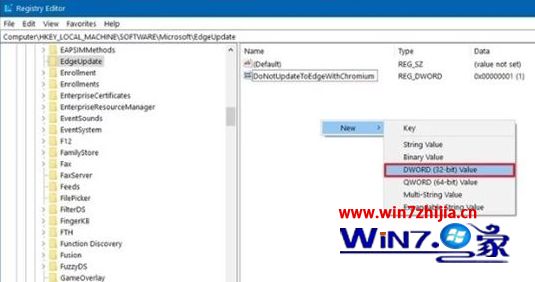
6、将键命名为DoNotUpdateToEdgeWithChromium并按Enter。
双击新创建的DWORD并将值设置为0到1。
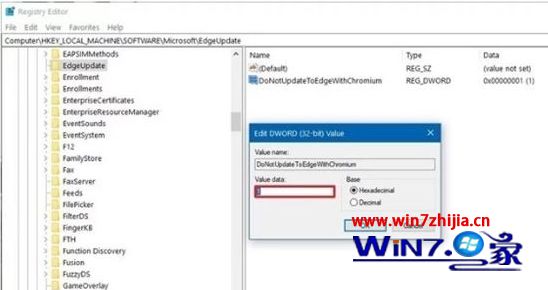
以上就是Win10系统怎么阻止Chromium版Microsoft Edge自动安装的详细操作步骤,有需要的用户们可以按照上面的方法来进行操作吧。